如何设置【访客上传视频】
全文: 0 字 预计阅读: 0 分钟
访客上传视频的方式与上传图片的方式差不多,都是让客户不用下载软件,在H5 云相册就可以直接上传视频的实用功能。一起来看看是怎么实现的吧。
点击,跳转查看
一、开启访客上传须知
该功能允许用户上传MP4、MOV 两种视频格式,最大可上传200mb 的视频,在上传后即转码压缩为 1080P 的视频,节约相册创建者账户的空间存储使用。
和访客上传(图片)一样,你也可以指定视频列表上传,并开启审核后发布,相册管理者和甲方审核人员,可以通过品控小程序审核所有已上传的视频。
- 电脑网页上传时需扫码登录微信,登录后才可以上传;
- 手机上传需处于微信环境下,授权微信登录后才能够上传;
- 已上传的视频,在后台会显示上传者的微信名字。
二、网页端
1、打开云相册
打开需要允许观众上传照片的云相册

2、开启访客上传
在附件-访客上传里将该功能开启。

3、访客上传图片设置
1. 指定上传子相册
开启后,需要指定一个视频列表,观众在上传时上传的图片将会自动归类到此视频列表里。
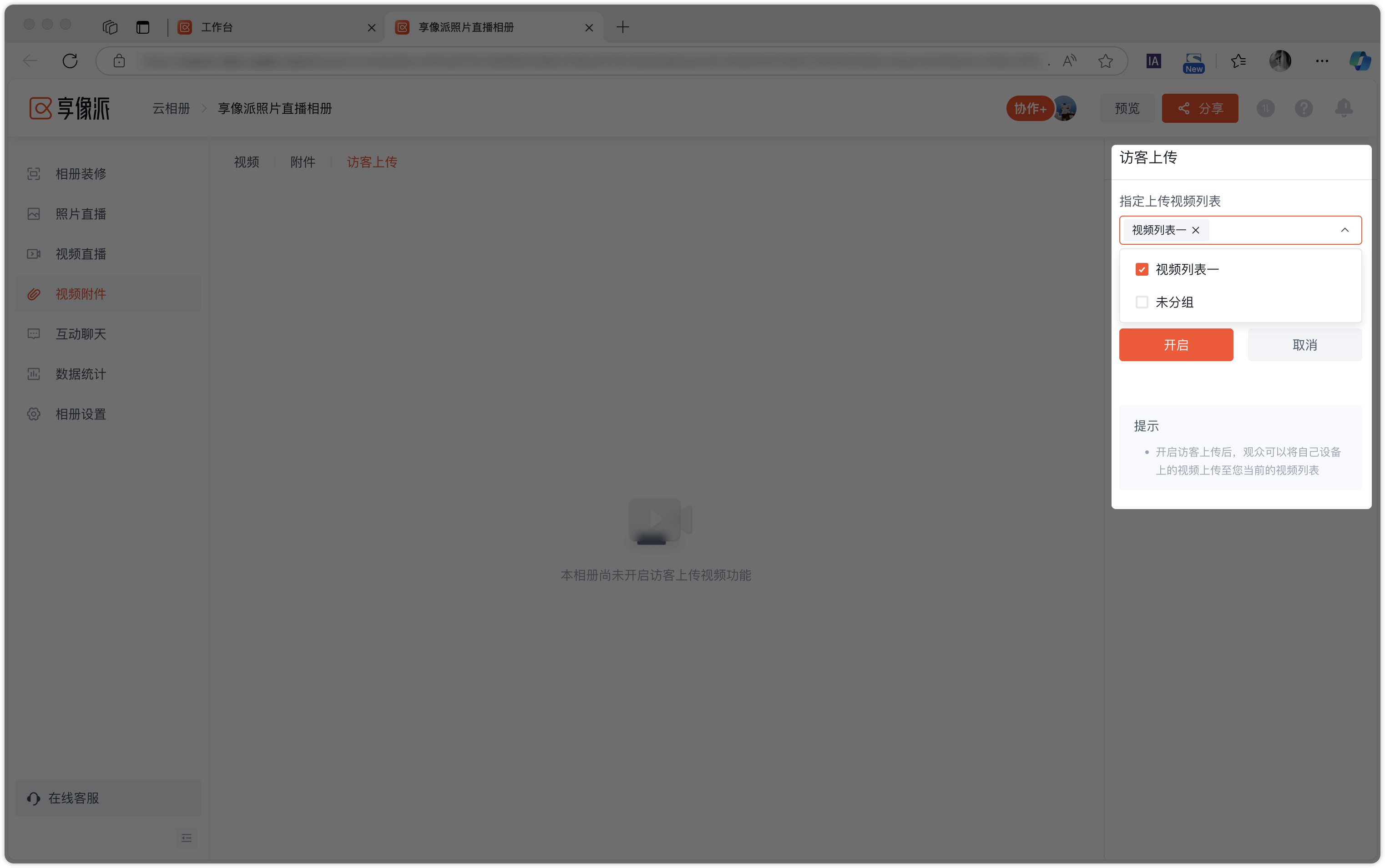
2. 是否设置为「管理员审核后发布」
开启该设置项后,可以通过品控小程序去审核每位用户上传后的图片。

3. 成功开启访客上传
设置完成,点击开启即可。开启后,你可以随时修改规则,或是关闭访客上传。
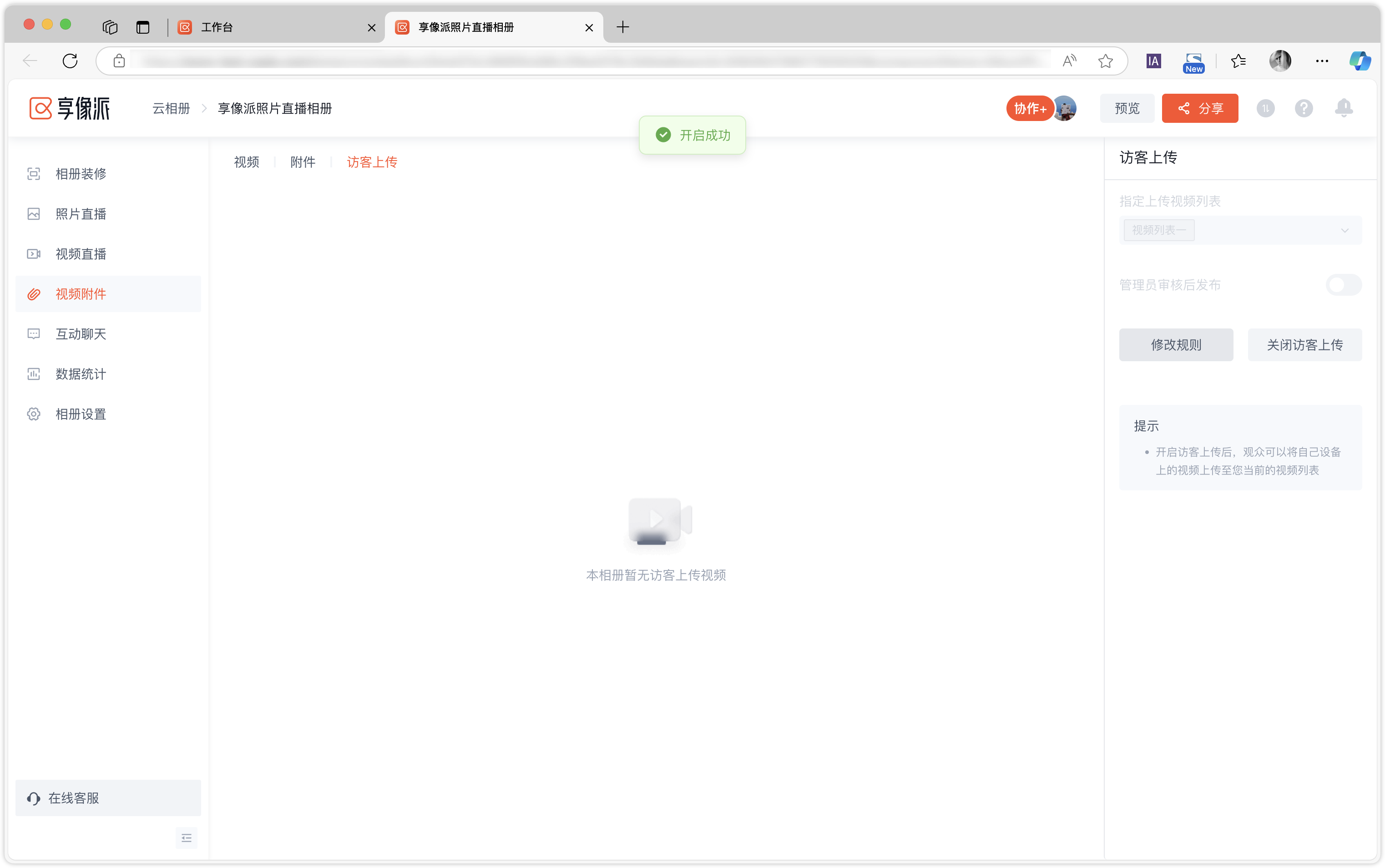
三、APP端
1、打开云相册
打开需要允许观众上传照片的云相册

2、开启访客上传
在照片直播-访客上传里将该功能开启。

3、访客上传图片设置
1. 指定上传子相册
开启后,需要指定一个视频列表,观众在上传时上传的图片将会自动归类到该视频列表里。

2. 是否设置为「管理员审核后发布」
开启该设置项后,摄影师或是甲方人员可以通过品控小程序去审核每位用户上传后的图片。

3. 成功开启访客上传
设置完成,点击开启即可。开启后,你可以随时修改上传规则,或是关闭访客上传。



